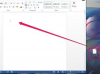Τα εργαλεία επεξεργασίας φωτογραφιών επιτρέπουν στους σχεδιαστές να προσαρμόζουν τα χαρακτηριστικά ενός μοντέλου.
Τα περιοδικά αγγίζουν φωτογραφίες μοντέλων και διασημοτήτων εδώ και χρόνια, κάνοντας τα αστέρια να φαίνονται πιο αδύνατες και όμορφες από ό, τι είναι στην πραγματικότητα. Πριν από τους υπολογιστές και το λογισμικό επεξεργασίας φωτογραφιών, οι καλλιτέχνες τροποποίησαν αυτές τις φωτογραφίες συνδυάζοντας φυσικά μέρη πολλών φωτογραφιών ή επιμελώντας φωτογραφίες με μελάνι, μπογιά ή αερογράφο. Σήμερα, οι εξελίξεις όπως το εργαλείο "Liquify" του Photoshop έχουν διευκολύνει τη διαδικασία επεξεργασίας φωτογραφιών. Σύροντας ένα μικροσκοπικό κομμάτι ενός ποντικιού μπορεί να αλλάξει εντελώς το σχήμα ενός ατόμου. Παίξτε με τις πολλές επιλογές της γραμμής εργαλείων στο παράθυρο "Liquify" για να κάνετε το ρετούς των δικών σας φωτογραφιών.
Βήμα 1
Ανοίξτε το Photoshop, μετά κάντε κλικ στο «Αρχείο» και «Άνοιγμα» και μεταβείτε στη φωτογραφία που θέλετε να τροποποιήσετε.
Το βίντεο της ημέρας
Βήμα 2
Κάντε κλικ στο "Ctrl" συν "J" (ή "Cmd" συν "J" σε Mac) για να δημιουργήσετε ένα αντίγραφο του επιπέδου φόντου. Ανοίξτε την παλέτα "Επίπεδα", εάν δεν είναι ήδη ανοιχτή, κάντε διπλό κλικ στο όνομα του νέου επιπέδου και αλλάξτε το σε "liquified_layer".
Βήμα 3
Επιλέξτε "Liquify" στο αναπτυσσόμενο μενού "Filter". Θα ανοίξει μια νέα οθόνη με εργαλεία και στις δύο πλευρές. Αφήστε τις περισσότερες από τις προεπιλεγμένες ρυθμίσεις σας ήσυχες, αλλά αλλάξτε το μέγεθος του πινέλου στο πεδίο μεγέθους πινέλου ανάλογα με το μέγεθος της φωτογραφίας. Εάν έχετε μια ολόσωμη φωτογραφία ενός ατόμου, μπορείτε να επιλέξετε 100 pixel. Αλλάξτε γρήγορα το μέγεθος της βούρτσας χρησιμοποιώντας το αριστερό ή το δεξί πλήκτρο στήριξης για μικρότερη ή μεγαλύτερη βούρτσα, αντίστοιχα. Κρατήστε ένα από τα πλήκτρα βραχίονα για να συρρικνώνεται ή να μεγαλώνει συνεχώς η βούρτσα ή κάντε κλικ στο πλήκτρο επανειλημμένα για να αλλάξει σταδιακά το μέγεθος της βούρτσας.
Βήμα 4
Κάντε κλικ στο "Ctrl" ή "Cmd" και στο πλήκτρο "+" για να κάνετε μεγέθυνση σε ένα τμήμα της εικόνας χρησιμοποιώντας τις ίδιες συντομεύσεις πληκτρολογίου που λειτουργούν στο κανονικό περιβάλλον εργασίας χρήστη. Κάντε κλικ στο "Ctrl" ή "Cmd" και στο πλήκτρο "-" για σμίκρυνση. Πατήστε το πλήκτρο διαστήματος για να μετακινήσετε το εργαλείο χειρός στη φωτογραφία.
Βήμα 5
Κάντε κλικ στο "Forward Warp Tool" (το εικονίδιο είναι ένα δάχτυλο που πιέζει μια γραμμή) στη γραμμή εργαλείων Φίλτρο. Κάντε κλικ στο εσωτερικό της άκρης ενός μέρους του σώματος, όπως το άνω μέρος του βραχίονα, και μετακινήστε τον κέρσορα λίγο προς τα μέσα από την άκρη για να κάνετε το χέρι πιο λεπτό. Κάντε κλικ στο κάτω μέρος της μύτης και, στη συνέχεια, σύρετε τον κέρσορα προς τα πάνω για να κάνετε τη μύτη μικρότερη. Απλώστε ένα χτένισμα πιάνοντας την εξωτερική άκρη των μαλλιών και τραβώντας προς τα έξω. Ή ισιώστε τα μαλλιά τραβώντας τα από την άκρη.
Βήμα 6
Σύρετε τη γωνία του στόματος προς τα πάνω ή προς τα κάτω για να αλλάξετε το σχήμα του χαμόγελου. Εισαγάγετε ένα μέγεθος πινέλου 25 εικονοστοιχείων στο πεδίο μεγέθους πινέλου στη δεξιά γραμμή εργαλείων Φίλτρο, ενώ κάνετε κλικ στο Εργαλείο Προώθησης στρέβλωσης. Σύρετε τα χείλη για να αλλάξετε το σχήμα τους χωρίς να αλλάξετε το σχήμα ολόκληρου του στόματος.
Βήμα 7
Εισαγάγετε ένα μέγεθος πινέλου 100 εικονοστοιχείων στο πεδίο μεγέθους πινέλου ενώ κάνετε κλικ στο Εργαλείο Προώθησης στηρίγματος. Τοποθετήστε τον κέρσορα σας πάνω από κάθε μάτι και μετακινήστε το καθένα τόσο ελαφρώς προς τα έξω για να διευρύνουν τα μάτια στο πρόσωπο. Μετακινήστε τα ζυγωματικά λίγο προς τα επάνω για ένα πιο καθορισμένο ζυγωματικό.
Βήμα 8
Επιλέξτε το εργαλείο "Pucker" (το εικονίδιο είναι ένα τετράγωνο με εσοχή και στις τέσσερις πλευρές) για να συρρικνώσετε ένα χαρακτηριστικό. Τοποθετήστε τον κέρσορα πάνω από τη μύτη και κάντε κλικ και η μύτη θα μικρύνει αναλογικά. Κάντε κλικ στο "Alt" και στο εργαλείο "Pucker" για να αντιστρέψετε την πορεία και να κάνετε τη μύτη μεγαλύτερη. Επιλέξτε το εργαλείο "Bloat" (το εικονίδιο είναι ένα τετράγωνο φουσκωμένο και στις τέσσερις πλευρές) και μετά κάντε κλικ σε ένα χαρακτηριστικό για να φουσκώσει. Κάντε κλικ στο "Alt" και "Bloat" για να αντιστρέψετε την πορεία και να συρρικνώσετε τη δυνατότητα.
Βήμα 9
Παίξτε με όλα τα εργαλεία για να τροποποιήσετε την εικόνα σε απόσπαση της προσοχής και, στη συνέχεια, κάντε κλικ στο εργαλείο "Ανακατασκευή" στο αριστερά γραμμή εργαλείων (το εικονίδιο είναι ένα πινέλο) και ζωγραφίστε την εικόνα για να επαναφέρετε τα χαρακτηριστικά στο αρχικό τους σχήμα.
Υπόδειξη
Εάν αντιγράψετε αυτό το επίπεδο για να κάνετε άλλες τροποποιήσεις, οι ρυθμίσεις υγροποίησης δεν θα βρίσκονται στο νέο επίπεδο. Για να εφαρμόσετε τις ρυθμίσεις υγροποίησης σε άλλα επίπεδα της ίδιας εικόνας, κάντε κλικ στην επιλογή "Αποθήκευση πλέγματος" στο παράθυρο Liquify. Αποθηκεύστε τις ρυθμίσεις σε ένα φάκελο που μπορείτε να φορτώσετε σε διαφορετικό επίπεδο.